玄人志向 キワモノシリーズ NAS 4TB KURO-N4B2ND4 (Part.4)
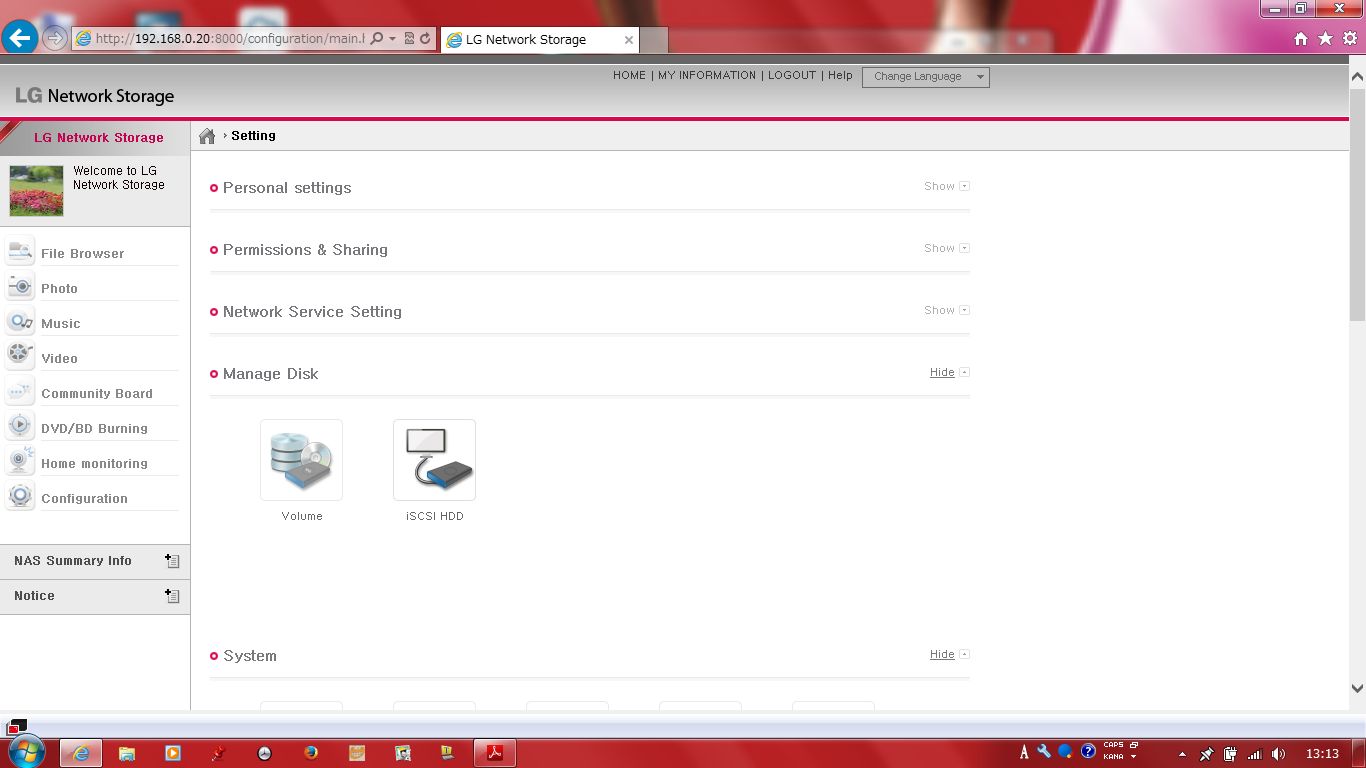


iSCSI イニシエーターは[コントロールパネル]-[システムとセキュリティ]-[管理ツール]-[iSCSIイニシエーター]で起動します。
Microsoft iSCSIサービスが起動していない場合はダイアログが表示されますので[はい]をクリックします。


[構成]タブをクリックして画面が変わったら[CHAP]ボタンをクリックします。

相互CHAPに使用するイニシエーターのCHAPパスワードを設定します。

次に[探索]タブをクリックして画面が変わったら[ポータルの探索]ボタンをクリックします。

[ターゲットポータルの探索]ダイアログが表示されたらターゲット(サーバ)のIPアドレスを入力して[詳細設定]ボタンをクリックします。

探索CHAPの設定をします。[CHAPログオンを有効にする]にチェックを付け、[名前]と[ターゲット シークレット]に、探索用のCHAPユーザー名
とパスワードを入力します。探索で相互CHAPを使う設定にしたので、[相互認証の実行] にチェックを付けます。
[OK]をクリックして [ターゲット ポータルの探索]ウィンドウに戻ります。
[OK]をクリックすると探索が開始されます。


[ターゲット]タブを選択してターゲットとの接続します。[検出されたターゲット]リストにターゲットのIQN が表示されるので、この中から接続したいターゲットを選択して[接続]ボタンをクリックします。


各ターゲットの接続にCHAP 認証を使うとしたので、[詳細設定]ボタンをクリックしてCHAPを設定します。
ターゲットの設定に合わせて[CRC/チェックサム]の[データ ダイジェスト]と[ヘッダー ダイジェスト]にチェックを付けます。
[CHAP ログオンを有効にする]にチェックを付け、[名前]と[ターゲットシークレット]に、ターゲット接続用のCHAPユーザー名とパスワードを入力
します。[OK]をクリックして [ターゲットの接続]ウィンドウに戻ります。
[OK]をクリックすると接続が開始されます。

ターゲットの接続状態が[接続完了]になっていることを確認します。


[ボリュームとデバイス]タブに移動し、[自動構成] ボタンをクリックします。
ターゲットにマッピングされているLUN が、SCSI仮想ディスクデバイスとして認識されて表示されます。
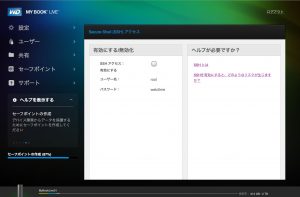

Kinda late, but thank you ;D